
Orodha ya maudhui:
- Vifaa
- Hatua ya 1: Usanidi wa awali wa RPi
- Hatua ya 2: Mitandao
- Hatua ya 3: Mtumiaji mwingine
- Hatua ya 4: Faili ya Syctl
- Hatua ya 5: DHCP & DNS (sehemu ya 1)
- Hatua ya 6: DHCP & DNS (sehemu ya 2)
- Hatua ya 7: DHCP & DNS (sehemu ya 3)
- Hatua ya 8: Firewall
- Hatua ya 9: Syslog
- Hatua ya 10: Kugundua Uingiliaji na Piga
- Hatua ya 11: Furahiya
- Hatua ya 12: Changelog
- Mwandishi John Day [email protected].
- Public 2024-01-30 12:51.
- Mwisho uliobadilishwa 2025-01-23 15:11.

Na Raspbery Pi 4 mpya (RPi4) iliyotolewa tu, niliamua kujifanya firewall ya matumizi ya nyumbani. Baada ya kujikwaa kwenye mtandao, nilipata nakala nzuri juu ya mada hiyo na Guillaume Kaddouch (https://networkfilter.blogspot.com/2012/08/building-your-piwall-gateway-firewall.html). Nakala hiyo ni ya kushangaza, na unapaswa kuisoma kabla ya kwenda mbele - itafanya mchakato ulioelezewa hapa uwe rahisi. Jambo ni kwamba, nakala hiyo iliandikwa mnamo 2012 na inategemea ArchLinux distro. Hakuna chochote dhidi ya ArchLinux, lakini nilitaka kuifanya kutumia muundo wa kawaida wa Raspbian. RPi4 inaweza kushughulikia mahitaji ya usindikaji. Kwa hivyo, asante, Guillaume, kwa msukumo !! Mafundisho haya yatakuwa yakirejelea barua ya asili ya Guillaume ("GK" kwa kifupi), labda utataka kuwa na kurasa zote mbili wazi kwenye kivinjari chako.
Vitu kadhaa muhimu kuhusu firewall yangu:
- Nina jack ya ethernet iliyojengwa (eth0) kwenda kwa LAN
- Router ya ISP iko kwenye adapta ya TRENDnet (eth1)
- Nimezima kabisa adapta isiyo na waya (wlan0)
- Hii haihakikishiwi kukufikisha 100% huko… kwa matumaini angalau 99%:) kwa hivyo tafadhali toa maoni / maoni
- Hii ni ya kwanza kufundishwa. Samahani kwa chochote kisichofuata kanuni zinazofaa za kuingiliwa.
Sasa, hebu tufurahi…
Vifaa
-
Raspberry Pi 4
- Nilitumia toleo la 4GB, jisikie huru kujaribu toleo tofauti
- Kesi (napenda FLIRC, lakini hiyo ni simu yako)
- Adapter ya Nguvu
- Kadi ya MicroSD, 32GB au zaidi (nilitumia kadi ya 64GB)
- TRENDnet USB3.0 Gigabit Ethernet Dongle (Mfano: TU3-ETG)
- Kamba kadhaa za mtandao za RJ45
- Kinanda cha USB na Panya
- Cable ya Micro-HDMI hadi HDMI (ambayo imechomekwa kwenye kifuatilia HDMI)
Kibodi hiyo, video, na panya zinaweza kuondolewa mara tu utakapoweza kupata SSH na VNC.
Hatua ya 1: Usanidi wa awali wa RPi
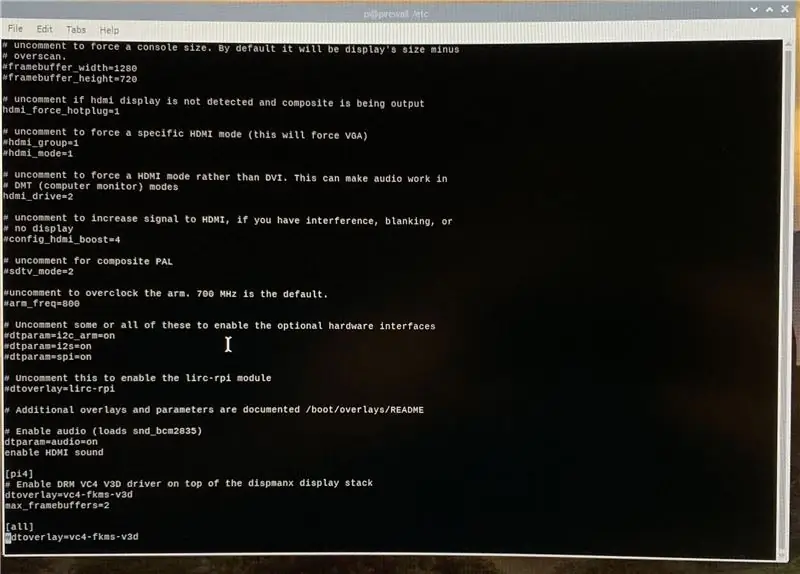
Jambo la kwanza kufanya ni kupata RPi4 yako juu na kuendesha kama mfumo mpya. Pakua na usakinishe usambazaji kamili wa Raspbian (Raspbian Buster na desktop na programu iliyopendekezwa). Utahitaji kuwasha upya mara kadhaa ili iweze kupanuka na kuchukua faida ya kadi kamili ya MicroSD.
Kama buti, utahitaji kujibu maswali juu ya eneo, mtandao, kibodi, na panya. Unganisha kwenye mtandao na uiruhusu isasishe.
Lets pia idhibitishe kuwa kila kitu kimesasishwa vizuri, na upate huduma kadhaa ambazo zinaweza kusaidia utatuaji baadaye:
$ sudo apt-pata sasisho
$ sudo apt-kupata dist-kuboresha $ sudo apt-kupata kufunga htop $ sudo apt-kupata kufunga tcpdump
SIKUWEKA vim, wala hatua yoyote ya GK 8 (sanidi vim). Nimetumia tu mhariri wa vi kwani ina mambo mengi wakati wowote. Hii pia iliokoa wakati na juhudi.
Mara tu hiyo ikiwa imekamilika, wacha kuweka RPi4 juu ili tuweze kuziba moto kufuatilia. Lengo langu lilikuwa kuifanya isiwe na kichwa, lakini ikiwa nitahitaji kuziba mfuatiliaji, itatambuliwa.
$ sudo vi / boot/config.txt
Katika faili hiyo:
ondoa maoni (ondoa mbele # -smbol): hdmi_force_hotplug = 1
uncomment: hdmi_drive = 2
kwa hiari, ongeza: enable_hdmi_sound
Hatua ya 2: Mitandao
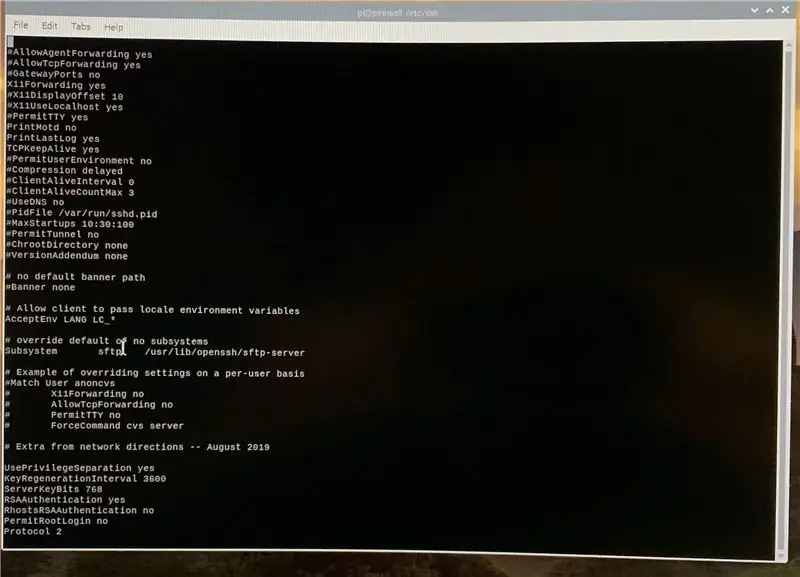
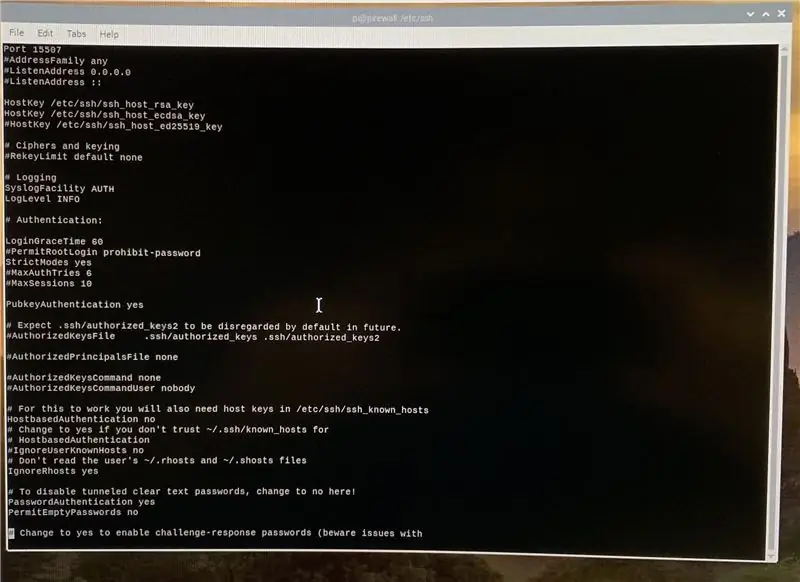
Ikiwa unafuata kwenye wavuti ya GK, hii ni hatua ya 3. Lakini kumbuka, sikufuata hatua zake nyingi za kwanza kwa mpangilio halisi.
Nilipoanza hii mara ya kwanza, niliunganisha RPi moja kwa moja kwa router yangu ya ISP ("karibu na mtandao wangu uliopo"). Hii iliniruhusu kucheza na usanidi bila kuathiri mtandao. Unganisha RPi4 iliyojengwa katika RJ45 kwa router yako (au wireless, ikiwa unataka). Na Raspbian, njia rahisi ya kufanya hivyo ni kutumia GUI. Kutoka kwa eneo-kazi, bonyeza Picha ya Raspberry> Mapendeleo> Usanidi wa Pi ya Raspberry. Hakikisha kuwezesha SSH na VNC. Hii itaweka mteja wa seva ya Real-VNC. Niligundua kuwa ukijaribu kuungana na mteja wa Tight VNC, itatupa fiti na kuhitaji usanidi wa ziada. Kwa hivyo, wakati huu weka mteja wa Real-VNC kwenye desktop / kompyuta yako ya msingi (sio RPi4 yako).
SSH haitafanya kazi nje ya sanduku (hatua ya 7 ya GK). Tunahitaji kurekebisha mazungumzo kadhaa. Kwanza, hebu rekebisha faili ya usanidi wa ssh. Hapa kuna mabadiliko niliyoyafanya. Kumbuka kwamba sikujifunza athari za kila mabadiliko hapa. Nilifanya kile tovuti ya GK ilipendekeza. Baadhi ya mabadiliko haya hayahitajiki.
$ sudo vi / etc / ssh / sshd_config
Katika faili hiyo, ondoa mistari ifuatayo:
HostKey / etc / ssh / ssh_host_rsa_keyHostKey / etc / ssh / ssh_host_ecdsa_keySyslogFacility AUTHLogLevel INFOStrictModes yes
Puuza Rhosts ndio
PrintMotd noPrintLastLog ndiyoTCPKeepAlive ndio
Na ongeza mistari ifuatayo:
Itifaki ya 2 TumiaPendeleo la Kujitenga ndiyo Ndoa ya KuzalishwaInterval 3600ServerKeyBits 768RSAUthibitishaji wa ndiyoRijaRSAUthibitishaji hapana
Na urekebishe mistari ifuatayo:
Port 15507 IngiaGraceTime 60PermitRootLogin no
Wacha tuzungumze haraka juu ya marekebisho hayo ya kwanza… bandari 15507. SSH kawaida huendesha bandari ya 22. GK iliihamisha hadi 15507 - sijui ni kwanini. Unaweza kwenda kwa njia yoyote kurekebisha au la… Ukichagua kuibadilisha, utahitaji kuongeza "-p 15507" kwa amri yoyote ya SSH unayojaribu kuungana nayo. Ukiamua kuiruka, angalia maeneo mengine ambayo 15507 imetajwa katika maagizo haya na kuyapuuza, haswa sheria za firewall!
Mwishowe kwa hatua hii, hebu pata anwani ya IP ya RPi4 ili tujue ni nini cha kuungana na:
$ ipconfig -a
Pata muunganisho wa mtandao unaotumika (labda kwenye eth0 au wlan0) na andika anwani hiyo ya IP. Sasa unayo kile unahitaji kuungana kwa mbali na RPi4. Wacha tufungue tena kabla ya kuendelea:
$ sudo reboot
Hatua ya 3: Mtumiaji mwingine

Ni bora usitumie jina la mtumiaji la kawaida la RPi (pi), na hakika unapaswa kubadilisha nywila. Ili kuwa salama, wacha uongeze akaunti nyingine ya mtumiaji ambayo unaweza kutumia kuungana kwa mbali na kuendelea na (hatua ya 6 ya GK). Rudi kwenye RPi, wacha uongeze mtumiaji mpya na uweke ruhusa kwa mtumiaji kwa SSH na utoe amri ya sudo:
$ sudo useradd -m -g watumiaji -G sudo, netdev -s / bin / bash [USERNAME]
$ sudo passwd [USERNAME]
Jisikie huru kuondoka au kuwasha tena na utumie akaunti mpya iliyoundwa mbele.
Hatua ya 4: Faili ya Syctl
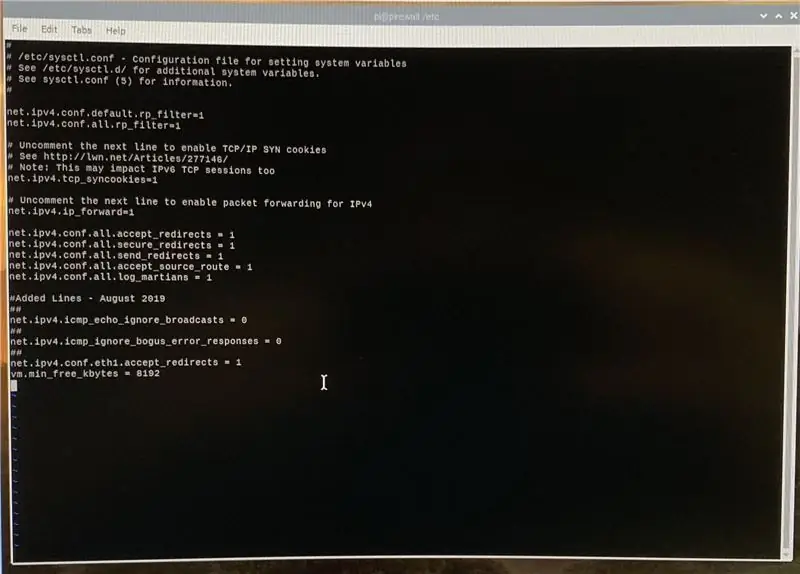
Hatua inayofuata ni kurekebisha faili ya /etc/sysctl.conf (hatua ya 9 ya GK). Faili hii hutumiwa kubadilisha mipangilio kadhaa ya punje. Tutafanya kile GK inasema tufanye. Hapa kuna hatua rahisi.
$ sudo vi /etc/sysctl.conf
Katika faili hiyo, ondoa mistari ifuatayo:
net.ipv4.conf.default.rp_filter = 1net.ipv4.conf.all.rp_filter = 1net.ipv4.tcp_syncookies = 1
net.ipv4.ip_forward = 1
net.ipv4.conf.all.accept_redirects = 0net.ipv4.conf.all.send_redirects = 0net.ipv4.conf.all.accept_source_route = 0net.ipv4.conf.all.log_martians = 1
Na ongeza mistari ifuatayo:
net.ipv4.
Anza tena huduma na mipangilio hii mpya na uwashe upya:
$ sudo sysctl -p
$ sudo reboot
Hatua ya 5: DHCP & DNS (sehemu ya 1)
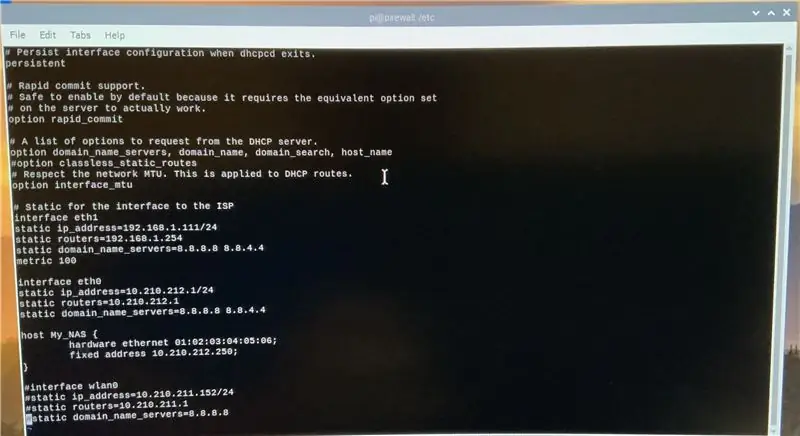
Kwangu, kulikuwa na sehemu mbili chungu kwa mchakato huu… Kuanzisha DHCP & DNS, na kuanzisha sheria za firewall. Kwa hivyo, hapa tunaenda na sehemu ya kwanza. Ikiwa unafuata kwenye wavuti ya GK, tuko kwenye hatua ya 10.
Ili kufanya hivyo, utahitaji habari chache kutoka kwa router yako ya ISP (au firewall ya sasa):
- Anwani ya ndani ya IP ya router
- Anwani ya IP ambayo unaweza kutumia kwa kiolesura cha RPi4 kwa router
- IPs za nameserver (au mbili)
- Jina la kiolesura cha muunganisho wa LAN (kwa mfano, eth0 au eth1)
- Jina la kiolesura cha unganisho la ISP (kwa mfano, chochote ambacho haukutumia kwa LAN)
Unaweza pia kuhitaji kurekebisha mipangilio ya router ili kutoa RPi4 anwani ya IP tuli (risasi 2, hapo juu). Angalau, ndivyo nilivyofanya.
Kwanza, hebu rekebisha faili ya dhcpcd.conf…
$ sudo vi /etc/dhcpcd.conf
Ondoa mistari hii:
kuendelea kuchagua chaguo la kuchagua_kidomain_name_servers, domain_name, domain_search, host_nameoption interface_mtu
Kwa kila kiolesura cha mtandao, unahitaji kuweka maelezo ya mtandao. Wanapaswa kuangalia kitu kama hiki:
# Tuli kwa kiolesura cha ISP
interface eth1 tuli ip_address = 192.168.1. static routers = 192.168.1.254 tuli domain_name_servers = 8.8.8.8 8.8.4.4 metric 100 # tuli kwa kiolesura cha interface ya LAN eth0 tuli ip_address = 10.210.212. ruta tuli = 10.210.212.1 tuli domain_name_servers = 8.8.8.8 8.8.4.4 #interface wlan0 #static ip_address = 10.210.212. # static routers = 10.210.212.1 #static domain_name_servers = 8.8.8.8 #Toa maoni sehemu hii ikiwa unataka kulazimisha anwani ya IP kwenye kifaa. Jina baada ya 'mwenyeji' halina maana kwa mfumo. Ingiza anwani ya MAC ya kifaa pamoja na anwani unayotaka ya #IP. Hakikisha iko nje ya anuwai ya dhcp. Rudia ikibidi. #host [CHOCHOTE] {# ethernet ya vifaa xx: xx: xx: xx: xx: xx; # anwani-iliyowekwa 10.210.212.250; #}
Hakikisha kutumia nambari zinazokufaa. IPs hapo juu ni za mtandao wangu, isipokuwa seva za jina ambazo ni Google. Kumbuka kuwa pia niliweka kipimo cha ISP hadi 100 ili kulazimisha hiyo kuwa chaguo-msingi la kwanza kujaribu trafiki ya mtandao. Pia sikufanya chochote kwa adapta yangu isiyo na waya (wlan0). Ninakusudia kuzima kabisa interface hiyo, kwa hivyo ilikuwa na maana kwangu.
Pia, ikiwa unataka kulazimisha anwani ya IP kwenye kifaa (kama NAS), tumia sehemu hiyo ya chini. Mpe mwenyeji jina ambalo lina maana kwako, lakini ujue haitumiwi kamwe na kitu chochote. Usisahau semicoloni.
Hatua ya 6: DHCP & DNS (sehemu ya 2)
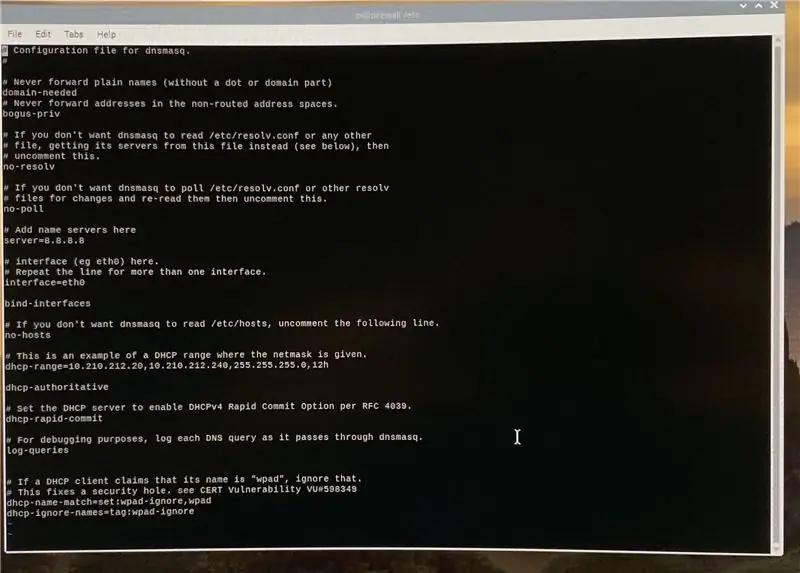
Hatua inayofuata ni kurekebisha faili ya dnsmasq.conf…
$ sudo vi /etc/dnsmasq.conf
Tunahitaji kutuliza mistari michache, na kuhariri mistari michache. Utahitaji pia kunakili mipangilio michache kutoka kwa faili ya dhcpcd.conf. Maswali mengine mawili unayohitaji kujibu mwenyewe ni:
Je! LAN ya ndani (kwa mfano, eth0) inahitaji DHCP na DNS? Je! Unataka aina gani ya DHCP kwa LAN yako, na kila kukodisha inapaswa kuwa ya muda gani?
Anza kwa kuondoa laini kadhaa:
bogus-privno-dhcp-interface = wlan0bind-interfacesdhcp-name-match = seti: wpad-kupuuza, wpaddhcp-kupuuza-majina = tag: wpad-kupuuza
Weka seva yako ya jina. Tafuta laini inayoanza 'server =' na uifanye kitu kama 'server = 8.8.8.8'.
Weka anuwai yako ya DHCP. Kuna njia nyingi za kufanya hivyo. Nilichagua kutoa IPs mbili za mwisho, kinyago, na urefu wa kukodisha. Masafa yangu yalikuwa 10.210.212.20-10.210.212.240, na jarida la 255.255.255.0, na wakati wa kukodisha wa masaa 12. Ninapendekeza uache IP kadhaa juu na chini ya anuwai yako ikiwa utahitaji kutoa kitu IP tuli.
Weka kiolesura ambacho kitapata DNS na DHCP (LAN) kwa kurekebisha laini 'interface =' kuwa kitu kama 'interface = eth0). Angalia kuwa niliiambia haswa KUTOA anwani ya IP ya DHCP kwa mtandao wangu wa waya. Tena, nina nia ya kuzima kabisa kiolesura hicho, kwa hivyo ilikuwa mantiki kwangu.
Hatua ya 7: DHCP & DNS (sehemu ya 3)
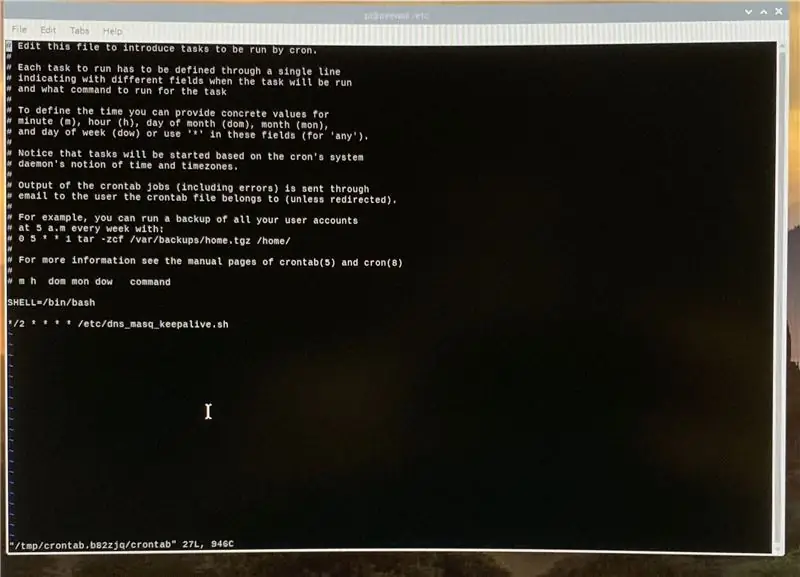
Kugeuzwa kutoka kwa maagizo ya GK kwa hatua hii ya mwisho…
Wakati nilikwenda kuanza tena RPi yangu wakati huu, mchakato wa dnsmasq haukufanya kazi. Nikichungulia kidogo na nikaona kuwa miingiliano yangu ya mtandao wa eth0 na eth1 haikuwa hai kabla ya dnsmasq kuanza, kwa hivyo dnsmasq ingeshindwa kuanza. Nitalazimika kuunganisha kibodi na panya kwenye RPi na kuanzisha tena dnsmasq. Hii sio bora na usanidi usio na kichwa. Nilisoma rundo la machapisho ambayo yalisema kufanya mabadiliko anuwai kwa mipangilio (kwa mfano, afya ya kiunganishi) na vitu vingine. Hakuna hata moja iliyofanya kazi. Mwishowe, niliamua tu kuandika maandishi ya ganda ambayo yatatekelezwa kila dakika 2 na kuangalia hali ya dnsmasq. Ikiwa haikuwa ikiendesha, anzisha. Nadhani hali hii sio ya kipekee kwangu. Kwa hivyo, hii ndio unahitaji kufanya:
Fanya nambari ifuatayo kwenye faili inayoitwa 'dns_masq_keepalive.sh' kwenye RPi yako.
#! / bin / bash
# Faili: dns_masq_keepalive.sh # August 2019 # Tumia hii na crontab -e (* / 2 * * * * /etc/dns_masq_keepalive.sh) kuhakikisha kuwa dnsmasq inaendesha. Huduma itajizuia ikiwa # njia zote zilizotajwa kwenye dhcpcd.conf hazijasimama kabla ya kuanza. Hii hurekebisha shida. # Mstari huu unaofuata utarudisha kazi zote zenye kazi na neno 'dnsmasq' ndani yao. Kwa hivyo, usijumuishe 'dnsmasq' katika jina la faili hii #, vinginevyo itairudisha kila wakati na hautawahi kuanza tena. dns_running = $ (ps -e | grep dnsmasq) echo $ dns_running ikiwa [-z "$ dns_running"] basi #echo Hakuna DNSMasq sudo /etc/init.d/dnsmasq kuanzisha upya #else #echo DNSMasq Run fi
Kata -bandika ikiwa unahitaji. Chochote unachofanya, usijumuishe 'dnsmasq' kwa jina. Hati hiyo inatafuta neno 'dnsmasq' na ikiwa hati hiyo ina jina, itafikiria kuwa huduma inaendesha. Pia, ipe jina jipya faili ili iishe na '.sh'. Inafahamika haiwezi kuniruhusu kupakia faili ya '.sh' - ambayo ni nzuri. Maagizo yaliyosalia hudhani faili hiyo iko kwenye: /etc/dns_masq_keepalive.sh.
Pili, weka ruhusa kwenye faili ili iweze kutekelezwa:
$ sudo chmod u + x /etc/dns_masq_keepalive.sh
Sasa tutatumia mfumo wa crontab kufanya programu iendeshe kila dakika 2 ya kila siku. Anza crontab:
$ sudo crontab -e
Inapaswa kukushawishi kuhariri kwa kutumia vi au kitu kingine. Yoyote itafanya kazi. Mara tu unaweza kuihariri, ongeza zifuatazo hadi mwisho wa faili:
* / 2 * * * * sudo /etc/dns_masq_keepalive.sh
Hakuna nafasi katika '* / 2', lakini nafasi kati ya nyota. Okoa na acha. Inapaswa kukuambia kuwa kazi imepangwa, au kitu kama hicho.
Hatua ya 8: Firewall
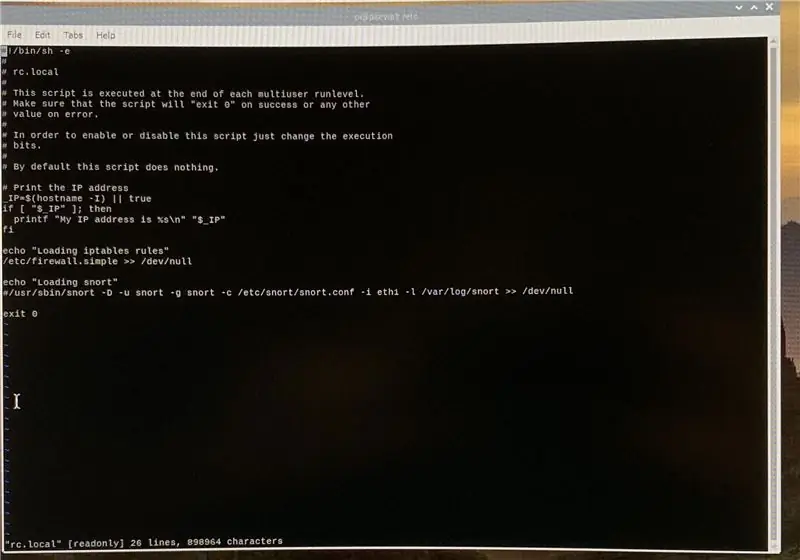
Utaratibu unaofuata wa uchungu ni firewall (hatua ya 11 ya GK). Raspbian hutumia mfumo unaojulikana wa iptables. Blogi ya GK hutoa faili tatu kukusaidia kufika huko… firewall.simple, firewall.advanced, na firewall.flows. Heshima yote kwa GK, lakini iwe rahisi kwako mwenyewe na nenda na firewall. Rahisi. Nilitumia muda mwingi kujaribu kujua mfumo na sheria za iptables. Nafurahi nilifanya hivyo, lakini ilikuwa chungu. Kwa hivyo, ninakupa faili mbili zilizoambatanishwa kukusaidia… firewall.simple na firewall.clear. Nakili faili hizi zote kwenye folda yako / nk na ubadilishe idhini ili kuzifanya zitekelezwe:
$ sudo chmod u + x /etc/firewall.simple
$ sudo chmod u + x /etc/firewall. wazi
Kabla ya kuweka sheria zozote za firewall, ingiza desktop / laptop kwenye bandari yako ya RPi eth0 na uthibitishe kuwa inapata anwani ya IP na ina DNS inayoendesha. Njia rahisi zaidi ya kufanya hivyo ni kujaribu na kubonyeza tovuti ya generic na kisha anwani inayojulikana ya IP. Pia ping RPi yako na ISP router. Ukipata matokeo, basi yote ni mazuri na shida zozote za mtandao unazokutana nazo sasa zinaweza kuwa matokeo ya maswala ya firewall.
Faili ya kwanza iliyotolewa hapo awali ilianza kama firewall ya GK. Faili rahisi (asante, tena, GK!). Nilifanya rundo la mabadiliko kuifanya ifanye kazi kwa mfumo huu. Inapaswa kuruhusu angalau HTTP, HTTPS, DNS, DHCP, ping, SSH ya ndani, VNC ya ndani, na plex. Plex inaweza kuwa haina bandari zote zilizo wazi kwa kila kifaa kinachowezekana, lakini kuna rundo la machapisho huko nje kurekebisha hiyo. Juu ya faili kuna maadili ambayo utahitaji kubadilisha hadi usanidi wa mtandao wako.
Faili ya pili, firewall.clear, imekusudiwa kutumiwa unapojaribu sheria zako za firewall. Unapoendesha 'sudo /etc/firewall.clear' sheria zote za firewall zitafutwa na mfumo unapaswa kushikamana kikamilifu na mtandao. Kwa hivyo, ikiwa hauwezi kufanya huduma ya mtandao (kama dns) ifanye kazi na firewall.simple sheria zilizopo, lakini huanza kufanya kazi baada ya kukimbia firewall. clear, unajua una shida ya sheria. Hii itakuwa muhimu tu wakati wa kujaribu sheria zako.
Kwa hivyo, tuna sheria za firewall hapo, tunahitaji kuzifanya zianze wakati RPi inapoanza. Ili kufanya hivyo, tutahariri faili ya /etc/rc.local:
$ sudo vi /etc/rc.local
Ukiwa ndani ongeza yafuatayo hadi mwisho wa faili:
echo "Inapakia sheria za iptables" /etc/firewall.simple >> / dev / null
Ikiwa unachagua kuongeza mfumo wa kugundua kuingilia, utahitaji kuhariri faili hii tena. Kwa sasa tu iokoe, na uwashe upya.
$ sudo reboot
Hatua ya 9: Syslog
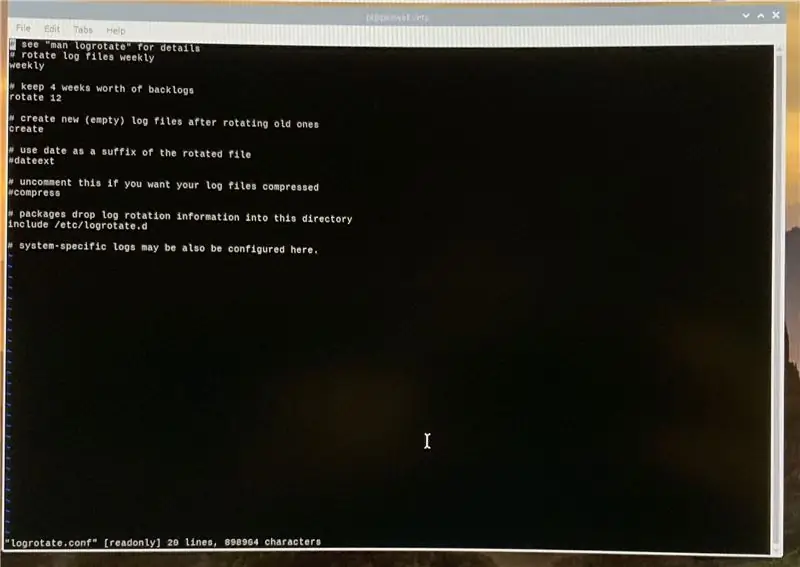
Zimesalia hatua mbili…
Hii ni rahisi. Ikiwa bado uko hapo, na unafuata pamoja na blogi ya GK, hii ni hatua ya 12. Unahitaji kufanya haswa kile anasema juu ya faili ya syslog. Hapa kuna hatua zilizofupishwa:
Weka data ya syslog yenye miezi 2…
$ sudo vi /etc/logrotate.conf
Tunahitaji kuiambia itumie 'wiki moja' kama kipimo, na kisha ibakie 12 kati yao. Unahitaji mistari miwili ifuatayo katika faili hii. Ninaamini utahitaji kubadilisha laini zilizopo.
mzunguko wa wiki 12
Iokoe.
Hatua ya 10: Kugundua Uingiliaji na Piga

Jambo la mwisho ambalo GK imesanidi ni mfumo wa kukoroma. Ninapendekeza hii pia. Unaweza kufuata sheria zake, na sitaenda kunakili zote hapa, na marekebisho kadhaa madogo. Maagizo yake ni kwa ArchLinux distro. Hapa kuna mabadiliko machache ya usambazaji wa Raspbian tunayotumia hapa. Maagizo mengineyo hufanya kazi vizuri.
Kwanza, usitumie sudo pacman -S koroma kupakua na kusanikisha kukoroma. Fanya yafuatayo:
$ sudo apt-kupata kufunga snort
Pili, huwezi kudhibitisha kukoroma na sudo snort -version. Thibitisha usakinishaji na:
$ sudo snort -V
Mwishowe, ili iweze kuanza wakati wa kuanza, usirekebishe faili ya rc.conf, hariri faili ya rc.local (tena)…
$ sudo vi /etc/rc.local
Ongeza mistari ifuatayo hadi mwisho wa faili:
angalia "Inapakia koroma"
# / usr / sbin / snort -D -u koroma -g piga -c /etc/snort/snort.conf -i eth0 -l / var / log / snort
Sasa, reboot na inapaswa kufanya kazi kwa kichawi.
$ sudo reboot
Hatua ya 11: Furahiya

Hiyo inapaswa kuwa hivyo!
Kwanza kabisa, siwezi kumshukuru Guillaume Kaddouch vya kutosha! Aliongoza hii.
Pili, ikiwa bado haujatenganisha kibodi yako, video, na panya, unaweza. Tumia SSH na VNC kurudi, wakati inahitajika.
Ili kumaliza, hii inaweza kuwa 100% kamili. Tafadhali post nyuma na mabadiliko / mapendekezo / mapendekezo. Lengo langu lingekuwa hii kuwa mwanzo wa majadiliano na watu wengi kufurahiya!
Asante !!
PS… Picha ni RPi4 ndani ya kesi ya alumini ya FLIRC na shabiki wa zamani wa Intel aliyebadilishwa kidogo na amefungwa zipu juu. Kuna mafuta yaliyowekwa chini ya shabiki pia, ikiwa tu ungekuwa unashangaa. Nilipata kitu sawa kwenye wavuti (https://www.reddit.com/r/raspberry_pi/comments/9bdgrr/it_turns_out_putting_a_heatsink_on_the_flirc_case/) na nikaamua kujaribu mwenyewe.
Hatua ya 12: Changelog
Kama mabadiliko yanafanywa kwa hii inayoweza kufundishwa, nitaandika hapa. Ikiwa una shida, angalia hapa ili uone ikiwa umechukua maagizo au faili za zamani.
Septemba 25, 2019:
- Sheria za DHCP zisizohamishika kwenye firewall. Rahisi
- Mbalimbali ya DHCP katika maagizo (faili zilikuwa sahihi)
- Imeongeza kazi za IP-fasta kwa maagizo ya DHCP
Oktoba 13, 2019
- Zisizohamishika typos nyingi
- Iliunda pi ya pili kwa hivyo ningekuwa na SDcard ya mtihani ili kubadilika, ikiwa inahitajika
Ilipendekeza:
Kulinda Mtandao wako na UTM Firewall Bure: 4 Hatua

Kinga Mtandao wako na Uwall Firewall ya bure: Mwongozo huu utashughulikia misingi ya kupata Sophos UTM iliyosanikishwa na kuendesha kwenye mtandao wako wa nyumbani. Hii ni programu ya bure na yenye nguvu sana ya programu.Ninajaribu kupiga dhehebu la kawaida kabisa, kwa hivyo sitaingia kwenye ujumuishaji wa saraka inayotumika, kijijini
Ongeza Seva ya MC kwa FireWall: Hatua 12

Ongeza Seva ya MC kwenye FireWall: 1. Andika " wf.msc " kwenye upau wa utaftaji kushoto mwa mwambaa wa kazi. Nenda kwenye Jopo la Kudhibiti, fungua Firewall ya Windows (Defender) na uchague Mipangilio ya hali ya juu kutoka kwenye menyu upande wa kushoto
Firewall ya Daraja na OrangePi R1: 4 Hatua

Firewall ya Daraja na OrangePi R1: Ilinibidi kununua Orange Pi nyingine: Hii ilikuwa kwa sababu simu yangu ya SIP ilianza kuita katikati ya usiku kutoka kwa nambari za kushangaza na mtoa huduma wangu wa VoIP alivuta hiyo ilitokana na skan za bandari. Sababu nyingine - nilikuwa nimesikia mara nyingi juu ya njia zinazodhibitiwa,
Kinga ya Seva ya Firewall / Wakala: 3 Hatua

Ukwepaji wa Seva ya Firewall / Wakala: Wanafunzi wengine wengi walikuja na kuniuliza jinsi ya kufika karibu na ukuta na mawakili. Watu wa IT shuleni wanapata busara juu ya wanafunzi wanaotumia wakala. Nilifikiria juu ya suala hili kwa muda na nina suluhisho. Kwanini usitengeneze kurasa zako za wavuti
Jinsi ya: Kuweka Firewall ya Mashine ya IPCop Kulinda Jeshi lako la Windows (Kwa Bure!): Hatua 5

Jinsi ya: Kuweka Firewall ya Mashine ya IPCop Kulinda Mwenyeji wako wa Windows (Kwa Bure!): Muhtasari: Lengo la mradi huu ni kutumia IpCop (Usambazaji wa Bure wa Linux) kwenye Mashine ya Virtual kulinda mfumo wa mwenyeji wa Windows kwenye mtandao wowote. IpCop ni Firewall yenye nguvu sana ya Linux na kazi za hali ya juu kama: VPN, NAT, Intrusion Det
